
Gefeliciteerd, je hebt een nieuw Google Home- of Amazon Echo-apparaat! Maar om de een of andere reden, ook al weet je zeker dat je het juiste wachtwoord hebt, wordt er geen verbinding met wifi gemaakt. Het goede nieuws is dat er eenvoudige oplossingen zijn om te proberen.
Of je nu een nieuwe hebt Google huis of nieuw Amazon Echo apparaat moet de installatie eenvoudig zijn. Zolang u de juiste accounts heeft aangemaakt, leiden de apps u op een eenvoudige manier door alle stappen. Maar af en toe kan het gebeuren dat u wordt opgehangen wanneer u verbinding maakt met wifi, zelfs als u zeker weet dat u het wachtwoord correct heeft. Vaak is het probleem niet uw wachtwoord, maar het netwerk dat u heeft gekozen of dat uw smartphone probeert een werkende internetverbinding te behouden.
Schakel de vliegtuigmodus in en schakel wifi in
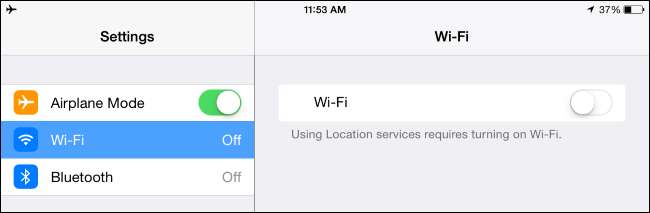
Echo- en Google Home-apparaten leren uw wifi-gegevens via een overdracht. Uw smartphone maakt rechtstreeks verbinding met het apparaat (waardoor er een tijdelijk Wi-Fi-netwerk wordt gecreëerd dat specifiek voor hen is), waarna de Google- of Amazon-app de informatie over uw SSID (de naam van uw Wi-Fi-netwerk) en wachtwoord doorgeeft. Helaas zijn smartphones agressief in het onderhouden van een goede netwerkverbinding. Wanneer u verbinding maakt met het nieuwe netwerk, realiseert uw apparaat zich mogelijk dat het internet niet kan vinden en gebruikt het in plaats daarvan uw mobiele data. Wanneer dat gebeurt, verbreekt uw telefoon de verbinding met Google Home of Echo en kan het installatieproces niet worden voltooid.
Om dit te voorkomen, moet u het apparaat inschakelen voordat u met het installatieproces begint vliegtuigmodus in de instellingen van je telefoon. Schakel vervolgens wifi in (welke vliegtuigmodus is zojuist uitgeschakeld). Zodra je weer verbinding hebt met je netwerk, start je de Google Home- of Alexa-app en probeer je het installatieproces opnieuw.
Terugvallen op mobiel is een veelvoorkomend probleem dat Knipoog doet dezelfde suggestie bij het opzetten van zijn hub.

Probeer een andere wifi-band
Google Home en Amazon Echo kunnen verbinding maken met de 2,4 GHz- of 5 GHz-band . Het kan verleidelijk zijn om de 5 GHz-band te gebruiken, omdat deze de neiging heeft om minder congestieproblemen te krijgen en hogere snelheden biedt, en om die redenen zou dit waarschijnlijk uw eerste keuze moeten zijn. Maar bedenk hoe ver uw nieuwe stemassistent van de router is verwijderd. Als die afstand ver is (u bevindt zich aan de rand van uw huis), is uw verbinding mogelijk niet betrouwbaar. Probeer in dat scenario de 2,4 GHz-band. Als u al de 2,4 GHz-band probeert te gebruiken, probeer dan de 5 GHz-band, aangezien interferentie het probleem kan zijn. Als je een ... hebt mesh-systeem , het zorgt ervoor dat de beste band voor u wordt gekozen.
Ad-hocnetwerken worden mogelijk niet ondersteund
Amazon merkt dat op ad-hocnetwerken worden niet ondersteund, dus als u er een gebruikt, moet u overschakelen naar een meer traditionele infrastructuurmodus zodat uw Echo-apparaten verbinding kunnen maken met wifi. Google geeft niet aan of je een ad-hocnetwerk kunt gebruiken met hun Home-apparaten, maar als je problemen ondervindt, is het misschien de moeite waard om de infrastructuurmodus te testen om te zien of dat helpt.
Start uw router opnieuw op

Het lijkt misschien gek, maar zelfs tot op de dag van vandaag het herstarten van uw router is een betrouwbare stap voor probleemoplossing. Zelfs als u andere apparaten met succes kunt verbinden als al het andere niet lukt, kunt u deze stap proberen en het kan uw probleem mogelijk oplossen. Koppel de voedingskabel van de router los en wacht ten minste tien seconden voordat u hem weer aansluit. Terwijl u dit doet, raadt Amazon aan het herstarten van de echo als een stap voor het oplossen van problemen. Het proces is hetzelfde, haal de stekker uit het stopcontact en wacht tien seconden voordat je de stekker weer in het stopcontact steekt. Als je een Google Home hebt, kan hetzelfde proces ook nuttig zijn.
Sommige routers hebben mogelijk enkele extra stappen nodig om ook goed te werken met Voice Assistant-apparaten. Google merkt op dat sommige Netgear Nighthawk modellen moeten Toegangscontrole zijn uitgeschakeld en de optie 'Gasten toestaan elkaar te zien en toegang te krijgen tot mijn lokale netwerk' ingeschakeld om met Google Home-apparaten te kunnen werken.
Als alles goed gaat, zou u binnen de kortste keren aan de slag moeten zijn. Vergeet niet om de vliegtuigmodus uit te schakelen als u klaar bent!
Als u nog steeds problemen ondervindt, dient u het Google en Amazon ondersteuningspagina's rechtstreeks voor verdere probleemoplossing. We hebben goede ervaringen gehad met beide chathulpopties en ze hebben de weinige problemen die we tegenkwamen, kunnen oplossen die we niet zelf konden oplossen. Ze kunnen je de stappen voor probleemoplossing laten proberen, dus het kan handig zijn om een laptop te gebruiken of je stemassistent in de buurt van je bureaublad aan te sluiten. Wees geduldig en laat hen weten welke stappen u al heeft ondernomen om te voorkomen dat u teveel werk herhaalt.





